Google Play Store è la tua fonte di app, giochi e altro sul tuo dispositivo mobile Android. A volte, quando lo si apre, si potrebbero visualizzare degli errori. Se ciò accade, è ora di risolvere il problema che non fa funzionare Google Play Store.
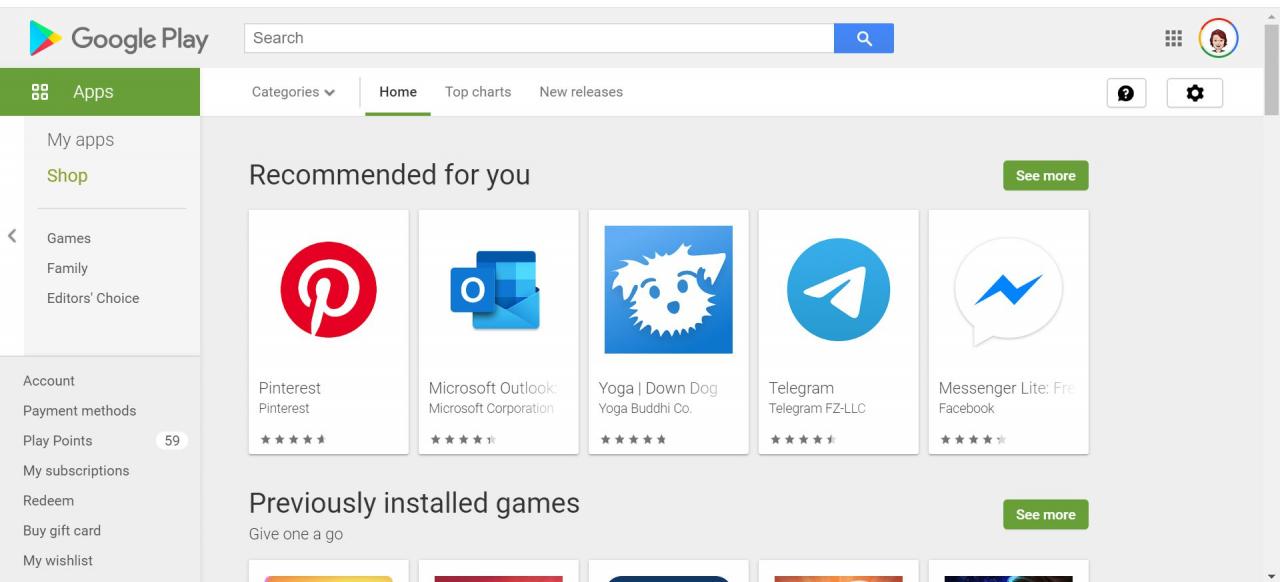
La procedura per la risoluzione dei problemi in questo articolo si applica a smartphone e tablet con Android 7.0 (Nougat) e versioni successive. Alcuni passaggi possono variare a seconda del modello del tuo dispositivo Android.
Perché Google Play Store non funziona
Hai problemi a scaricare le app? Il tuo Google Play Store si arresta in modo anomalo? L’app potrebbe non funzionare per numerosi motivi. Ad esempio, potrebbe essere la connessione Internet o un semplice errore all’interno dell’app. Le cause variano a seconda del problema sottostante.
Prima di fare qualsiasi altra cosa, puoi potenzialmente risolvere qualsiasi problema con il tuo dispositivo Android, inclusi i problemi di Google Play Store riavviando il dispositivo. Un riavvio può aiutare il tuo dispositivo a ripristinarsi da solo e potenzialmente a correggere eventuali bug o accensioni irregolari all’interno dell’app Google Play Store.
Come sistemare Google Play Store quando non funziona
Se un riavvio non risolve il problema, è ora di continuare la risoluzione dei problemi.
- Assicurati che il problema del Google Play Store sia tuo. Puoi controllare lo stato del Google Play Store utilizzando servizi come Downdetector. Se è stato segnalato un problema con Google Play, dovrai aspettare.
- Forza l’arresto di Google Play Store. A volte, potrebbe essere necessario dire alla tua app di fare una pausa. Puoi forzare l’interruzione dell’app per resettarla sul dispositivo per poi provare ad aprire di nuovo Google Play.
- Controlla le tue connessioni Internet e dati mobili. Affinché Google Play Store funzioni correttamente, è necessario disporre di una solida connessione Internet o dati mobili.
Prova ad attivare e disattivare la Modalità aereo per ripristinare la connessione.
-
Disabilita e abilita le impostazioni di data e ora. Il tuo dispositivo Android utilizza l’ora e la data durante l’esecuzione di Google Play. Se non funzionano, potrebbero causare problemi di fondo con l’app. Per fare questo, vai a Impostazioni > sistema > Data e ora. Se è abilitata la funzione Data e ora automatiche, è necessario disabilitarla e abilitarla di nuovo.
- Aggiorna Google Play Services. Il Play Store potrebbe non funzionare correttamente se Google Play Services non viene aggiornato. Sebbene sia un’app in background, è essenziale per scaricare e aggiornare le tue app e i contenuti.
-
Cancella la cache e i dati di Google Play Store. La cancellazione della cache e dei dati di un’app aiuta a ricominciare da capo e talvolta elimina un bug invisibile. Per fare questo, vai a Impostazioni > App e notifiche > Vedi tutte le app, quindi seleziona Google Play Store. Da lì, seleziona Spazio di archiviazione > Cancella cache > Cancella dati.
Invece di “App e notifiche”, potresti vedere “App” o “Gestione applicazioni”.
- Disinstalla gli aggiornamenti di Google Play Store. Sebbene non sia possibile eliminare e reinstallare l’app Google Play Store, è possibile disinstallare gli aggiornamenti, che riporta l’app alla versione precedente. Questo può rimuovere i bug nell’ultimo aggiornamento.
È bene ricordare di riavviare il dispositivo dopo aver disinstallato gli aggiornamenti. Una volta riacceso il dispositivo, Google Play si aggiornerà alla versione più recente. Quindi, puoi provare a utilizzare di nuovo Google Play.
-
Controlla il tuo elenco di app disabilitate. Se hai un’altra app disabilitata che interferisce con Google Play, ciò potrebbe causare problemi con la tua app. Per trovare le tue app disabilitate, vai a Impostazioni > Applicazioni. Se qualcosa è disabilitato, tocca semplicemente l’app, abilitala e poi prova a utilizzare di nuovo Google Play.
Mentre sei qui, assicurati che Download o Gestione download siano abilitati. In caso contrario, potresti avere problemi a scaricare app da Google Play.
- Rimuovi il tuo account Google dal tuo dispositivo. Puoi rimuovere il tuo account Google e aggiungerlo di nuovo per vedere se c’è un problema di fondo con le informazioni del tuo account.
Non potrai accedere a Google Play o ad altri servizi come YouTube Music finché non aggiungi nuovamente il tuo account. Assicurati di conoscere le informazioni del tuo account prima di eseguire questo passaggio.
- Esegui un ripristino delle impostazioni di fabbrica. Se tutto il resto fallisce, puoi ripristinare il tuo dispositivo Android alle impostazioni di fabbrica.
È bene eseguire un ripristino delle impostazioni di fabbrica solo come ultima risorsa. Perderai tutti i tuoi dati e qualsiasi contenuto scaricato, quindi assicurati di eseguire un backup prima di procedere con un ripristino.